Factureringsmodel voor Face Check met Microsoft Entra geverifieerde ID
Face Check met Microsoft Entra geverifieerde ID prijzen is gebaseerd op unieke Face Check-verificaties die worden uitgevoerd door de verifiërende instantie tijdens de factureringscyclus. Er zijn twee opties om de invoegtoepassing Face Check in te schakelen voor een personeelstenant:
Inschakelen als een Entra Suite-proefversie of betaalde abonnee. De Entra Suite-licentie bevat acht Face Check-verificaties per licentie per maand.
U kunt ook betalen per gebruik inschakelen, waarbij uw Azure-abonnement kosten heeft ontvangen per afzonderlijke Face Check-verificatie die wordt uitgevoerd vanuit uw tenant.
In dit artikel vindt u meer informatie over het factureringsmodel van Face Check en het koppelen van uw geverifieerde id-instantie aan een Azure-abonnement.
Belangrijk
In dit artikel vindt u informatie over de wijze waarop de geverifieerde id-service factureringsservices verzendt voor het gebruik van Face Check. Zie Prijzen van Microsoft Entra voor de meest recente informatie over prijzen.
Wat moet ik hiervoor doen?
Als u wilt profiteren van de verbruiksve facturering, moet uw geverifieerde id-instantie zijn gekoppeld aan een Azure-abonnement.
| Als uw geverifieerde id-instantie het volgende is: | U moet het volgende doen: |
|---|---|
| Een geverifieerde id-instantie is nog niet gekoppeld aan een abonnement | Koppel uw geverifieerde id-instantie aan een Azure-abonnement om verbruiksve facturering te activeren. |
| Een geverifieerde id-instantie die is gekoppeld aan een abonnement | Niets doen. U wordt automatisch maandelijks gefactureerd voor Face Check-verificaties. |
Facturering van maandelijkse Face Check-verificaties
In uw door Microsoft geverifieerde id kunt u referenties verifiëren van verlenerautoriteiten die u vertrouwt. Naast Face Check kan uw organisatie veilig en eenvoudig verificaties met hoge zekerheid uitvoeren door gezichtskoppelingen uit te voeren tussen de realtime selfie en een foto van een gebruiker.
Geverifieerde id genereert afzonderlijke factureringsgebeurtenissen voor elke unieke verificatie die door het platform wordt uitgevoerd. Of deze verificatie slaagt of mislukt. De volgende matrix biedt meer duidelijkheid over Face Check-verificatiescenario's die worden gefactureerd:
| Scenario voor verificatie van gezichtscontrole | Hiermee wordt een factureringsevenement verzonden (ja/nee) |
|---|---|
| Verificatieaanvraag mislukt na het lezen van QR-code | Nee |
| Verificatieaanvraag retourneert servicefout: de geverifieerde id-service kan de verificatieaanvraag niet verwerken | Nee |
| Verificatieaanvraag retourneert mislukte overeenkomende gezichten: het verwerken van de gezichtskoppeling tussen de biometrische gegevens en de referentiegegevens is mislukt | Ja |
| Verificatieaanvraag retourneert een overeenkomende score voor gezichten | Ja |
Uw geverifieerde id-instantie koppelen aan een abonnement
Ga naar de overzichtspagina geverifieerde id. Schuif omlaag naar de nieuwe sectie Invoegtoepassingen en
Enablede invoegtoepassing Face Check
Selecteer in de sectie Een abonnement koppelen een abonnement, een resourcegroep en de resourcelocatie. Selecteer
Validatevervolgens . Als er geen abonnementen worden vermeld, raadpleegt u Wat als ik geen abonnement kan vinden?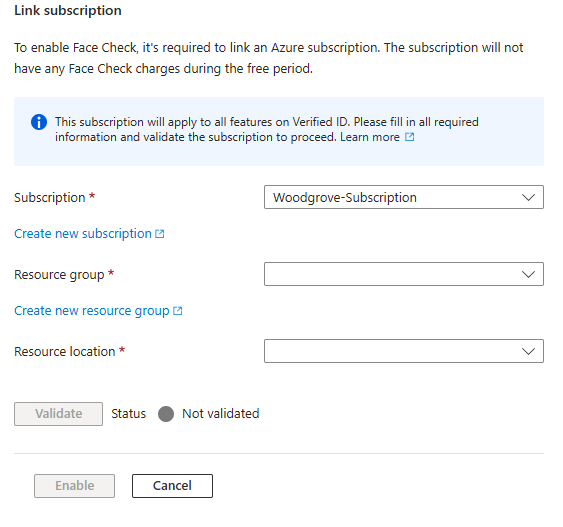
Enablede invoegtoepassing zodra de informatie is gevalideerd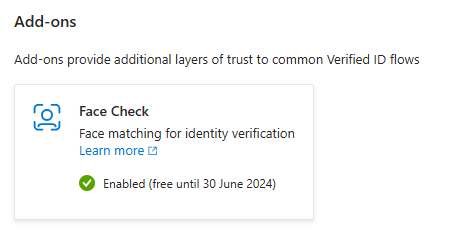
Wat gebeurt er als ik geen abonnement kan vinden?
Als er geen abonnementen beschikbaar zijn in het deelvenster Een abonnement koppelen, zijn hier enkele mogelijke redenen:
U beschikt niet over de juiste machtigingen. Meld u aan met een Azure-account waaraan ten minste de rol Inzender binnen het abonnement of een resourcegroep binnen het abonnement is toegewezen.
Er bestaat een abonnement, maar het is nog niet gekoppeld aan uw directory. U kunt een bestaand abonnement aan uw tenant koppelen en vervolgens de stappen herhalen om het aan uw tenant te koppelen.
Er bestaat geen abonnement. In het deelvenster Een abonnement koppelen kunt u een abonnement maken door de koppeling te selecteren als u nog geen abonnement hebt dat u hier kunt maken. Nadat u een nieuw abonnement hebt gemaakt, moet u een resourcegroep maken in het nieuwe abonnement en vervolgens de stappen herhalen voor het koppelen aan uw tenant.
Volgende stappen
Zie Microsoft Entra-prijzen voor de meest recente prijsinformatie.